Οδηγός χρήσης Mac
- Καλώς ορίσατε
- Τι νέο υπάρχει στο macOS Tahoe
-
- Σύνδεση στο Διαδίκτυο
- Σύνδεση στον λογαριασμό Apple σας
- Διαμόρφωση του iCloud
- Περιήγηση στον Ιστό
- Προεπισκόπηση αρχείου
- Λήψη στιγμιότυπου οθόνης
- Αλλαγή της φωτεινότητας της οθόνης
- Ρύθμιση της έντασης ήχου
- Χρήση χειρονομιών επιφάνειας αφής και ποντικιού
- Χρήση Touch ID
- Εκτύπωση εγγράφων
- Συντομεύσεις πληκτρολογίου
-
- Εφαρμογές στο Mac
- Άνοιγμα εφαρμογών
- Εργασία με παράθυρα εφαρμογών
- Παράθεση παραθύρων εφαρμογών
- Χρήση εφαρμογών σε πλήρη οθόνη
- Χρήση εφαρμογών στην προβολή Split View
- Χρήση Προσκηνίου
- Λήψη εφαρμογών από το App Store
- Εγκατάσταση και επανεγκατάσταση εφαρμογών από το App Store
- Εγκατάσταση και απεγκατάσταση άλλων εφαρμογών
-
- Αλλαγή Ρυθμίσεων συστήματος
- Επιλογή της εικόνας γραφείου εργασίας
- Προσθήκη και προσαρμογή widget
- Χρήση προφύλαξης οθόνης
- Προσθήκη χρήστη ή ομάδας
- Προσθήκη του email σας και άλλων λογαριασμών
- Αυτοματοποίηση εργασιών με τις Συντομεύσεις
- Δημιουργία memoji
- Αλλαγή της εικόνας εισόδου σας
- Αλλαγή της γλώσσας συστήματος
- Αύξηση του μεγέθους των στοιχείων στην οθόνη σας
-
- Εισαγωγή στο Apple Intelligence
- Μετάφραση μηνυμάτων και κλήσεων
- Δημιουργία πρωτότυπων εικόνων με το Image Playground
- Δημιουργία των δικών σας emoji με Genmoji
- Χρήση του Apple Intelligence με το Siri
- Βρείτε τις σωστές λέξεις με τα Εργαλεία γραφής
- Σύνοψη γνωστοποιήσεων και μείωση περισπασμών
-
- Χρήση του Apple Intelligence στο Mail
- Χρήση του Apple Intelligence στα Μηνύματα
- Χρήση του Apple Intelligence στις Σημειώσεις
- Χρήση του Apple Intelligence στο Τηλέφωνο
- Χρήση του Apple Intelligence στις Φωτογραφίες
- Χρήση του Apple Intelligence στις Υπομνήσεις
- Χρήση του Apple Intelligence στο Safari
- Χρήση του Apple Intelligence στις Συντομεύσεις
- Χρήση του ChatGPT με το Apple Intelligence
- Apple Intelligence και απόρρητο
- Αποκλεισμός πρόσβασης στις δυνατότητες του Apple Intelligence
-
- Διαμόρφωση συγκέντρωσης όταν θέλετε να επικεντρωθείτε σε κάτι
- Αποκλεισμός αναδυόμενων παραθύρων στο Safari
- Χρήση της Υπαγόρευσης
- Εκτέλεση γρήγορων ενεργειών με τις ενεργές γωνίες
- Αποστολή email
- Αποστολή γραπτών μηνυμάτων
- Πραγματοποίηση κλήσης FaceTime
- Επεξεργασία φωτογραφιών και βίντεο
- Χρήση του Ζωντανού κειμένου για αλληλεπίδραση με κείμενο σε φωτογραφία
- Έναρξη γρήγορης σημείωσης
- Λήψη οδηγιών
-
- Παρουσίαση της Συνέχισης
- Χρήση του AirDrop για αποστολή στοιχείων σε κοντινές συσκευές
- Μεταπομπή εργασιών μεταξύ συσκευών
- Χειρισμός του iPhone από Mac
- Αντιγραφή και επικόλληση μεταξύ συσκευών
- Αναπαραγωγή βίντεο και ήχου μέσω AirPlay
- Πραγματοποίηση ή αποστολή και λήψη κλήσεων και γραπτών μηνυμάτων στο Mac
- Χρήση της διαδικτυακής σύνδεσης του iPhone στο Mac
- Κοινοποίηση συνθηματικού Wi-Fi σε άλλη συσκευή
- Χρήση του iPhone ως κάμερας Ιστού
- Εισαγωγή σκίτσων, φωτογραφιών και σαρώσεων από iPhone ή iPad
- Ξεκλείδωμα του Mac με Apple Watch
- Χρήση του iPad ως δεύτερης οθόνης
- Χρήση ενός πληκτρολογίου και ποντικιού για έλεγχο του Mac και iPad
- Συγχρονισμός μουσικής, βιβλίων και άλλων μεταξύ συσκευών
-
- Διαμόρφωση της Οικογενειακής κοινής χρήσης
- Λήψη προτάσεων για την Οικογενειακή κοινή χρήση
- Προσθέτετε μέλη της οικογένειας σε μια ομάδα Οικογενειακής κοινής χρήσης
- Αφαιρείτε μέλη της οικογένειας από μια ομάδα Οικογενειακής κοινής χρήσης
- Διαχείριση ρυθμίσεων κοινής χρήσης και γονικών ρυθμίσεων
- Κοινή χρήση βιβλιοθήκης Φωτογραφιών
- Συνεργασία σε έργα
- Εύρεση περιεχομένου που έχει κοινοποιηθεί σε εσάς
- Εύρεση της οικογένειας και των φίλων σας
-
- Πρώτα βήματα
-
- Γρήγορη ενεργοποίηση ή απενεργοποίηση δυνατοτήτων προσβασιμότητας
- Αλλαγή ρυθμίσεων Συντομεύσεων για την προσβασιμότητα
- Να επιτρέπεται η πρόσβαση των εφαρμογών προσβασιμότητας στο Mac σας
- Ενεργοποίηση επιλογών προσβασιμότητας στο παράθυρο εισόδου
- Χρήση των ρυθμίσεων Προσβασιμότητας κατά την κοινή χρήση οθονών
-
- Δυνατότητες προσβασιμότητας για την όραση
- Πρώτα βήματα με το VoiceOver
- Μεγέθυνση του περιβάλλοντος χώρου σας
- Μεγέθυνση της προβολής των στοιχείων που εμφανίζονται στην οθόνη
- Αύξηση μεγέθους κειμένου και εικονιδίων
- Προσαρμογή των χρωμάτων οθόνης
- Προβολή μεγαλύτερης έκδοσης των χρωμάτων ή του κειμένου
- Ανάγνωση ή ακρόαση κειμένου σε εφαρμογές
- Προσαρμογή κίνησης στην οθόνη
-
- Ελέγξτε τα στοιχεία που κοινοποιείτε
- Διαμόρφωση του Mac σας για να είναι ασφαλές
- Επιτρέψτε στις εφαρμογές να βλέπουν την τοποθεσία του Mac σας
- Χρήση της Ιδιωτικής περιήγησης
- Διατηρήστε ασφαλή τα δεδομένα σας
- Κατανόηση των συνθηματικών
- Αλλαγή ασθενών ή επισφαλών συνθηματικών
- Χρήση της Προστασίας απορρήτου Mail
- Χρήση Σύνδεσης μέσω Apple για εφαρμογές και ιστότοπους
- Εύρεση απολεσμένης συσκευής
- Πόροι για το Mac σας
- Πόροι για τις συσκευές Apple σας
- Πνευματικά δικαιώματα και εμπορικά σήματα

Χρήση χρωμάτων σε έγγραφα στο Mac
Στις περισσότερες εφαρμογές macOS, μπορείτε να χρησιμοποιήσετε το παράθυρο «Χρώματα» για να αλλάξετε το χρώμα του κειμένου και των αντικειμένων σε έγγραφα. Μπορείτε επίσης να εκχωρήσετε ένα προφίλ χρωμάτων σε ένα έγγραφο, για να διασφαλίσετε ότι τα χρώματα που εμφανίζονται στην οθόνη είναι αυτά που χρησιμοποιήθηκαν κατά την εκτύπωση του εγγράφου ή την προβολή του σε άλλον υπολογιστή.
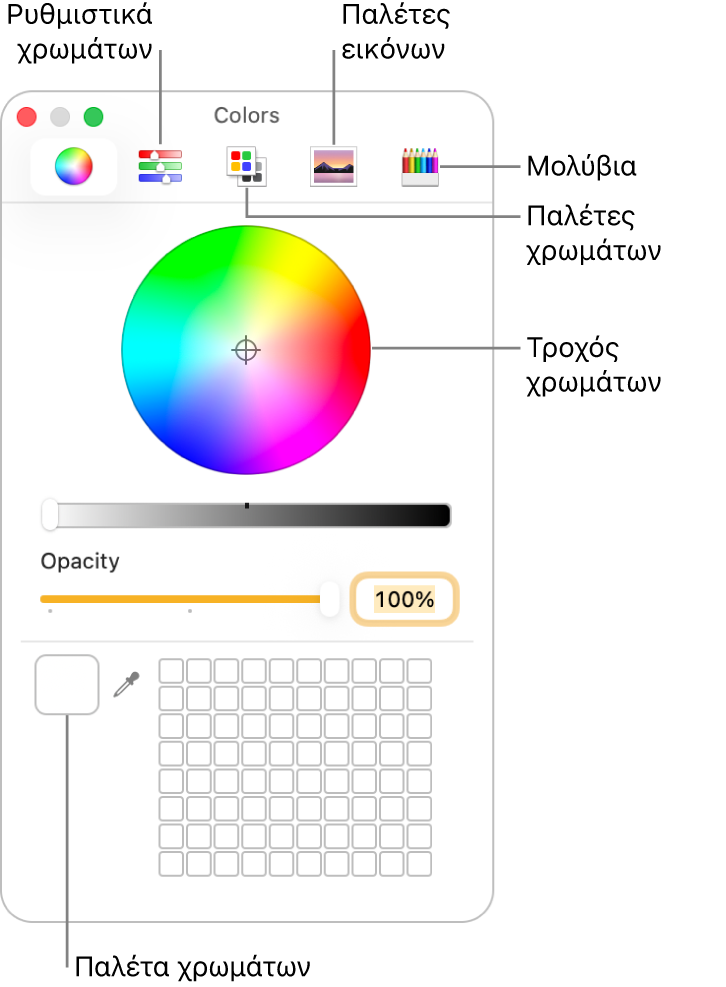
Σε μια εφαρμογή στο Mac, πατήστε Shift-Command-C. Εναλλακτικά, ανάλογα με την εφαρμογή, επιλέξτε «Μορφή» > «Εμφάνιση χρωμάτων», «Μορφή» > «Γραμματοσειρά» > «Εμφάνιση χρωμάτων», ή «Προβολή» > «Εμφάνιση χρωμάτων».
Κάντε ένα από τα εξής:
Επιλέξτε ένα χρώμα για το επιλεγμένο κείμενο ή τα αντικείμενα: Κάντε κλικ σε ένα κουμπί στο πάνω μέρος του παραθύρου για εμφάνιση του τροχού χρωμάτων, των ρυθμιστικών χρωμάτων, των παλετών χρωμάτων, των παλετών εικόνων, ή των μολυβιών, και μετά κάντε κλικ σε ένα χρώμα. Μπορείτε να καθορίσετε ένα πιο ακριβές χρώμα αν χρησιμοποιήσετε τα ρυθμιστικά ή εισαγάγετε τιμές.
Αποθήκευση χρωμάτων για χρήση ξανά: Στο κάτω μέρος του παραθύρου, σύρετε το χρώμα από την παλέτα χρωμάτων στα αριστερά σε μια άδεια παλέτα στα δεξιά. Για να αφαιρέσετε ένα χρώμα, σύρετέ το στον Κάδο.
Εκχώρηση προφίλ χρωμάτων: Κάντε κλικ στο κουμπί «Ρυθμιστικά χρωμάτων» και μετά επιλέξτε ένα ρυθμιστικό (όπως τα Ρυθμιστικά CMYK) από το αναδυόμενο μενού. Αν απαιτείται, προσαρμόστε τα χρώματα χρησιμοποιώντας τα ρυθμιστικά ή εισάγοντας τιμές. Στη συνέχεια, κάντε κλικ στο
 δίπλα στο αναδυόμενο μενού για να επιλέξετε ένα προφίλ.
δίπλα στο αναδυόμενο μενού για να επιλέξετε ένα προφίλ.
Αν τα χρώματα του εγγράφου σας δεν δείχνουν σωστά μετά την εκχώρηση ενός προφίλ, η εφαρμογή που χρησιμοποιείτε ενδέχεται να μην αναγνωρίζει προφίλ χρωμάτων. Προσπαθήστε να εκχωρήσετε τη γενική έκδοση του προφίλ.
Μπορείτε να δημιουργήσετε δικά σας προσαρμοσμένα προφίλ χρωμάτων χρησιμοποιώντας το Βοήθημα ColorSync. Ανατρέξτε στον Οδηγό χρήσης για το Βοήθημα ColorSync.